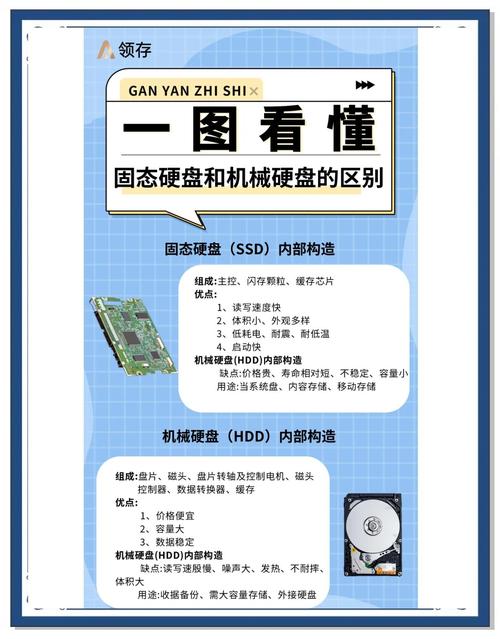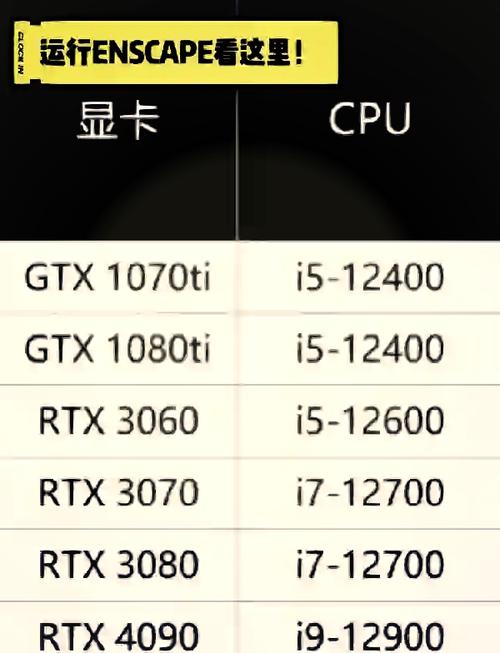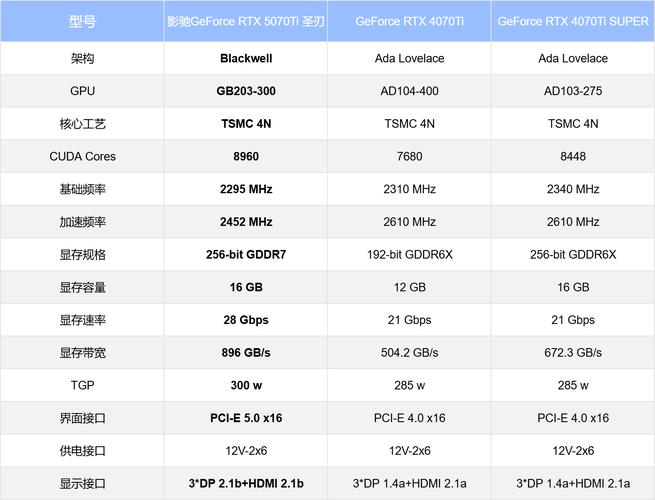升级固态硬盘的固件可以提升硬盘的性能并解决潜在的问题,但这个过程确实存在一定的风险。进行这一操作时,必须具备相应的知识,并且操作需特别谨慎。下面,我将详细讲解固态硬盘固件更新的相关信息。
了解固件
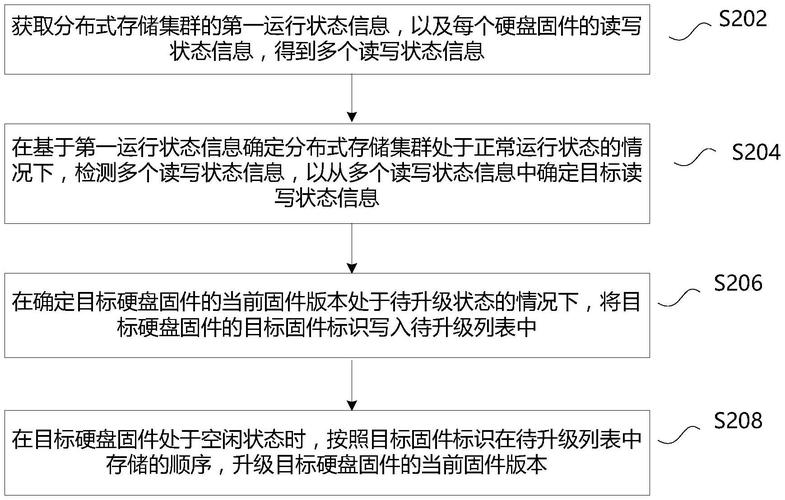
固态硬盘的关键在于其固件部分,这部分就像电脑的操作系统一样,负责管理硬盘的各种功能。不同品牌和型号的固态硬盘,其固件版本各不相同。经过更新的固件版本通常能提高性能、增强兼容性,还能解决一些已知的问题。了解固件的功能和更新情况,能帮助我们判断是否需要对固态硬盘进行固件升级。

核实固态硬盘的固件版本信息,我们应当借助硬盘厂商提供的专用软件进行操作。这些软件能够准确展示出硬盘当前的固件版本编号,接着我们可将此信息与厂商官网所公布的最新版本进行对照,以便评估是否需要升级。同时,我们也可以查阅更新记录,了解新版本固件所进行的具体优化和改进内容。
准备工作

在升级固件前,一定要先备份数据。固件升级一般不会使数据消失,但仍有可能会出现意外,导致数据丢失。可以将重要数据复制到移动硬盘、外接存储设备,或者上传到云端。同时,还要确保固态硬盘的连接是牢固的,最好直接用SATA线连接电脑,尽量避免使用转换器,以免干扰固件升级过程。
需要准备合适的固件刷写工具,同时获取最新的固件版本。这些所需资源,用户可以在固态硬盘制造商的官方网站上找到。在下载时,请务必注意查看硬盘的型号和版本信息,以免因操作失误导致固件刷写失败。此外,还要确保下载的文件是完整且未受损的。
检查兼容性

并非所有的固态硬盘都支持最新的固件版本。需要确认自家的硬盘型号是否与目前最新的固件相匹配。一些较老的硬盘型号,如果硬要升级固件,可能会出现兼容问题,情况严重时甚至可能使硬盘无法正常工作。可以访问厂商的官方网站,进入产品支持页面,查找相关的兼容性资料。

此外,还要注意检查电脑的操作系统是否与更新固件的软件相兼容。不同的更新固件软件对操作系统有不同的要求,有的只能在Windows系统上运行,而另一些则支持多种操作系统。一定要确保操作系统能够顺利运行更新固件的软件,否则整个更新固件的过程可能会遇到障碍。
刷固件过程

启动刷固件程序,按照程序提示步骤操作。一般程序会自动识别固态硬盘的各项数据,确认无误后,选择恰当的固件版本进行升级。在此期间,务必仔细阅读所有提示信息,切勿盲目点击下一步。在升级固件时,请确保电脑不断电,程序运行过程中不得中断,请耐心等待更新结束。
升级固件所需时长因硬盘容量和固件文件体积的不同而异。升级时,工具会显示一个进度条,让我们能直观地观察升级进度。若出现错误提示,请保持冷静,先记录下错误详情,然后可以访问厂商的官方论坛或技术支持页面查找解决方案。
刷后测试

系统更新完毕后,必须对固态硬盘进行全面检查。可以选择CrystalDiskMark等检测软件,对硬盘的读写速度以及4K对齐等进行测试。接着,将测试得到的数据与固件更新前后的数据进行对比,看看性能是否有所提升。如果发现性能没有提高,甚至有所降低,那么很可能在更新固件的过程中出现了问题。

必须验证固态硬盘在日常使用中的稳定性能。需进行定期的文件读写检验,注意观察是否有运行速度降低、系统崩溃、数据损坏等异常情况。若发现异常,应迅速联系厂商的技术支持,寻求恰当的解决方案。
注意事项

系统固件升级可能存在安全隐患,操作时需特别谨慎。若您对升级流程不太了解,最好先咨询专业人士,或者查看网络上的相关指导资料和教学视频。同时,也要充分意识到升级固件可能带来的问题,例如升级失败后硬盘可能无法被系统识别,或者性能可能会出现下降等问题。
在升级系统软件之前,必须确认电脑的软硬件运行是否平稳。需要关闭那些非必要的后台程序,以免在升级过程中受到干扰。如果在升级过程中出现故障,请不要盲目地反复尝试安装同一版本的固件,以免问题变得更加复杂。

在更新固态硬盘的固件过程中,大家有没有遇到什么棘手的问题?欢迎在评论区分享你们的经历。如果这篇文章对您有所启发,不妨点赞并分享给更多人!